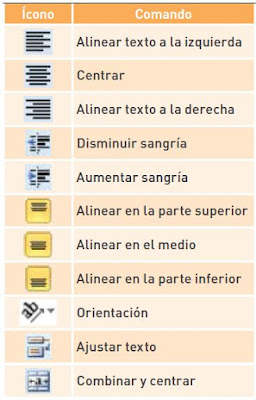FECHA DE APLICACION: 15-12-17
FECHA DE ENTREGA: 15-12-17
REALIZA LA ACTIVIDAD DE LA PAGINA 78-83
jueves, 14 de diciembre de 2017
ACTIVIDAD PARA PRIMER SEMESTRE
ELABORA 16 PREGUNTAS EN TU CUADERNO DE LOS SIGUIENTES TEMAS:
- OBTENER DATOS DESDE UN ARCHIVO DE TEXTO PARA EXCEL
- BUSCAR Y REEMPLAZAR TEXGTO
- BUSCAR SINÓNIMOS DE UNA PALABRA
- QUITAR DATOS DUPLICADOS
- MOSTRAR O QUITAR FLECHAS TRAZADAS PARA RASTREAR PRECEDENTES O DEPENDIENTES
NOTA: PAGINAS DE LA 101-105, INCLUSO PUEDE VER VIDEOTUTORIALES DE YOUTUBE PARA CADA TEMA.
martes, 12 de diciembre de 2017
APUNTES PARA SEGUNDO DE SECUNDARIA
ANOTA EN TU CUADERNO LO SIGUIENTE:
BLOQUE 3: INSERTAR OBJETOS EN LAS DIAPOSITIVAS
3.1. Insertar tablas
3.2. Insertar imágenes e ilustraciones
3.3. Crear álbum de fotografías
3.4. Insertar vínculos
3.5. Insertar objetos
Propósitos generales
• Estarás en posibilidad de dar una mejor apariencia a las presentaciones, mediante la aplicación de tablas, para distribuir eficientemente el texto y los objetos.
• Sabrás qué hacer para insertar tablas, ilustraciones, gráficos, hipervínculos, encabezados y pies de página con numeración.
• Notarás que tus presentaciones escolares o de cualquier tipo se ven mejor cuando les incluyes, además de texto, elementos gráficos y diagramas.
Competencias
• Valoras el pensamiento lógico en el proceso comunicativo de tu vida cotidiana y académica.
• Argumentas –de manera precisa, coherente y creativa– tus puntos de vista en público mediante presentaciones electrónicas.
• Expresas ideas y conceptos en introducciones, desarrollo de texto –con ilustraciones, tablas y diagramas– y conclusiones claras, en composiciones coherentes, artísticas y creativas.
Aprendizajes esperados
• Que conozcas y valores tus características y potencialidades como ser humano; que sepas trabajar de manera colaborativa; que reconozcas, respetes y aprecies –en los otros– la diversidad de capacidades y que emprendas y te esfuerces por lograr proyectos personales o colectivos.
• Que reconozcas las diversas manifestaciones del arte, que aprecies la dimensión estética y que te expreses artísticamente.
Tus compromisos
• Utilizar las competencias desarrolladas previamente, con el fin de mejorarlas, aplicarlas y transferirlas a nuevas situaciones.
• Compartir ideas y opiniones en los diálogos, debates y discusiones grupales propuestas, mostrar disposición al trabajo con otros y, a la vez, argumentar sus ideas.
• Desarrollar valores y actitudes –como respeto, equidad y responsabilidad–, así como diálogo, colaboración, iniciativa y autonomía, entre otros.
BLOQUE 3: INSERTAR OBJETOS EN LAS DIAPOSITIVAS
3.1. Insertar tablas
3.2. Insertar imágenes e ilustraciones
3.3. Crear álbum de fotografías
3.4. Insertar vínculos
3.5. Insertar objetos
Propósitos generales
• Estarás en posibilidad de dar una mejor apariencia a las presentaciones, mediante la aplicación de tablas, para distribuir eficientemente el texto y los objetos.
• Sabrás qué hacer para insertar tablas, ilustraciones, gráficos, hipervínculos, encabezados y pies de página con numeración.
• Notarás que tus presentaciones escolares o de cualquier tipo se ven mejor cuando les incluyes, además de texto, elementos gráficos y diagramas.
Competencias
• Valoras el pensamiento lógico en el proceso comunicativo de tu vida cotidiana y académica.
• Argumentas –de manera precisa, coherente y creativa– tus puntos de vista en público mediante presentaciones electrónicas.
• Expresas ideas y conceptos en introducciones, desarrollo de texto –con ilustraciones, tablas y diagramas– y conclusiones claras, en composiciones coherentes, artísticas y creativas.
Aprendizajes esperados
• Que conozcas y valores tus características y potencialidades como ser humano; que sepas trabajar de manera colaborativa; que reconozcas, respetes y aprecies –en los otros– la diversidad de capacidades y que emprendas y te esfuerces por lograr proyectos personales o colectivos.
• Que reconozcas las diversas manifestaciones del arte, que aprecies la dimensión estética y que te expreses artísticamente.
Tus compromisos
• Utilizar las competencias desarrolladas previamente, con el fin de mejorarlas, aplicarlas y transferirlas a nuevas situaciones.
• Compartir ideas y opiniones en los diálogos, debates y discusiones grupales propuestas, mostrar disposición al trabajo con otros y, a la vez, argumentar sus ideas.
• Desarrollar valores y actitudes –como respeto, equidad y responsabilidad–, así como diálogo, colaboración, iniciativa y autonomía, entre otros.
ACTIVIDAD PARA PRIMER SEMESTRE
EL SIGUIENTE LINK ES CON LA FINALIDAD DE FACILITAR EL PROCESO DE APRENDIZAJE, UTILIZANDO LAS NUEVAS TECNOLOGIAS ORIENTADAS A LA EDUCACION. CADA PROFESOR LES PROPORCIONARA INFORMACION PARA INDICARLES LA FORMA DE TRABAJAR CON STUDYSTACK.
APUNTES Y ACTIVIDAD PARA PRIMER SEMESTRE
ANOTE EN SU CUADERNO LO SIGUIENTE:
TEMA 1:RELLENAR CELDAS
Si regularmente ingresas listas de datos en Excel entonces puedes ahorrar mucho tiempo usando la función de auto relleno de Excel, por ejemplo de manera predeterminada puedes ingresar la palabra Enero y Excel automáticamente rellena las siguientes celdas con los nombres de los meses siguientes, lo mismo sucede con los días de la semana y los números. Pero lo mejor es que puedes ingresar tus propias listas personalizadas.
Para ingresar tus listas personalizadas, haz clic en el menú Archivo, y luego en Opciones. En la siguiente pantalla elije Avanzadas, luego baja hasta encontrar un botón llamado Modificar listas personalizadas y haz clic en él; aquí puedes modificar las listas existentes o crear nuevas listas agregando valores en la lista Entradas de lista, luego presiona clic en agregar y finalmente en aceptar.
TEMA 2: COPIAR LOS VALORES DE CELDAS
La accion copiar el valor de una celda "toma una foto" del valor existente en una celda para posteriormente, "pegarlo" en otra celda de la misma hoja de calculo, en una hoja nueva del mismo archivo o incluso en una hoja de calculo de otro archivo de excel.
TEMA 3: COPIAR FORMATOS DE CELDAS
Puedes utilizar el botón Copiar formato que se encuentra en la ficha Inicio para ahorrar tiempo al momento de copiar el formato entre celdas dentro de una hoja de Excel. También puedes utilizar este botón para copiar el ancho de una columna.
Para realizar el copiado de formato debes seleccionar la celda o el rango de celdas que contienen el formato deseado y posteriormente hacer clic sobre el botón Copiar formato. Observarás que el puntero del ratón se convierte en una pequeña brocha amarilla que permitirá aplicar el formato a otra celda. Un buen consejo es que si vas a aplicar el mismo formato a varias celdas puedes hacer doble clic sobre el botón Copiar formato de manera que el comando quede activado aún después de que se haya aplicado dicho formato a la primera celda. De esta manera puedes aplicar el mismo formato múltiples veces sin necesidad de volver a hacer clic sobre el mismo botón . Para desactivar el comando puedes oprimir la tecla de escape o simplemente volver a hacer clic sobre el botón Copiar formato.
TEMA 4: MODIFICAR EL CONTROL DEL TEXTO
El control de texto es una de las opciones para dar formato a una celda y se refiere a las opciones que permiten acomodar el texto dentro de las celdas. Para ello excel cuenta con las siguientes opciones:
Un comentario es un elemento asociado a una celda, que suele agregarse para documentar su contenido o para escribir anotaciones u observaciones relacionadas a la celda.
REALICE LA ACTIVIDAD 14 QUE SE ENCUENTRA EN LA PAGINA 100 Y 101 DE TU LIBRO; GUARDALA CON EL NOMBRE DE ACTIVIDAD 14 Y SUBELA A LA NUBE.
TEMA 1:RELLENAR CELDAS
Si regularmente ingresas listas de datos en Excel entonces puedes ahorrar mucho tiempo usando la función de auto relleno de Excel, por ejemplo de manera predeterminada puedes ingresar la palabra Enero y Excel automáticamente rellena las siguientes celdas con los nombres de los meses siguientes, lo mismo sucede con los días de la semana y los números. Pero lo mejor es que puedes ingresar tus propias listas personalizadas.
Para ingresar tus listas personalizadas, haz clic en el menú Archivo, y luego en Opciones. En la siguiente pantalla elije Avanzadas, luego baja hasta encontrar un botón llamado Modificar listas personalizadas y haz clic en él; aquí puedes modificar las listas existentes o crear nuevas listas agregando valores en la lista Entradas de lista, luego presiona clic en agregar y finalmente en aceptar.
TEMA 2: COPIAR LOS VALORES DE CELDAS
La accion copiar el valor de una celda "toma una foto" del valor existente en una celda para posteriormente, "pegarlo" en otra celda de la misma hoja de calculo, en una hoja nueva del mismo archivo o incluso en una hoja de calculo de otro archivo de excel.
TEMA 3: COPIAR FORMATOS DE CELDAS
Puedes utilizar el botón Copiar formato que se encuentra en la ficha Inicio para ahorrar tiempo al momento de copiar el formato entre celdas dentro de una hoja de Excel. También puedes utilizar este botón para copiar el ancho de una columna.
Para realizar el copiado de formato debes seleccionar la celda o el rango de celdas que contienen el formato deseado y posteriormente hacer clic sobre el botón Copiar formato. Observarás que el puntero del ratón se convierte en una pequeña brocha amarilla que permitirá aplicar el formato a otra celda. Un buen consejo es que si vas a aplicar el mismo formato a varias celdas puedes hacer doble clic sobre el botón Copiar formato de manera que el comando quede activado aún después de que se haya aplicado dicho formato a la primera celda. De esta manera puedes aplicar el mismo formato múltiples veces sin necesidad de volver a hacer clic sobre el mismo botón . Para desactivar el comando puedes oprimir la tecla de escape o simplemente volver a hacer clic sobre el botón Copiar formato.
TEMA 4: MODIFICAR EL CONTROL DEL TEXTO
El control de texto es una de las opciones para dar formato a una celda y se refiere a las opciones que permiten acomodar el texto dentro de las celdas. Para ello excel cuenta con las siguientes opciones:
- Ajustar texto: Acomoda el texto en varias lineas para poder visualizarlo completamente sin modificar el ancho de la celda
- Reducir hasta ajustar: Ajusta el tamaño del texto para que quepa horizontalmente en una sola celda sin modificar el ancho de esta.
- Combinar celdas: Convierte dos o mas celdas continuas en una sola para que la informacion pueda visualizarse completamente
Un comentario es un elemento asociado a una celda, que suele agregarse para documentar su contenido o para escribir anotaciones u observaciones relacionadas a la celda.
REALICE LA ACTIVIDAD 14 QUE SE ENCUENTRA EN LA PAGINA 100 Y 101 DE TU LIBRO; GUARDALA CON EL NOMBRE DE ACTIVIDAD 14 Y SUBELA A LA NUBE.
APUNTES PARA PRIMERO DE SECUNDARIA
ANOTE EN SU CUADERNO LO SIGUIENTE:
BLOQUE 3: FORMATO DE DOCUMENTOS
3.1. Formato de documentos de texto
3.2. Preparar la página
3.3. Comandos avanzados de formato
Propósitos generales
• Sabrás resaltar los textos con atributos de fuente y de párrafo para hacerlos más claros y didácticos.
• Aprenderás a crear documentos con formatos y diseños atractivos y comprensibles, aprovechando comandos de formato, como sangrías, viñetas, numeración, color de fuente y color de resaltado de texto.
• Podrás dar formato a tus documentos, incluyendo estilos y temas prediseñados, bordes y sombreados, encabezados y pies de página, para lograr escritos de gran calidad.
Competencias por desarrollar
• Movilizas conocimientos, habilidades y actitudes para prefigurar nuevas propuestas, representarlas gráficamente y ejecutarlas, así como para resolver problemas y satisfacer necesidades en un espacio y tiempo determinados.
• Evalúas un texto mediante la comparación de su contenido con el de otros, en función de tus conocimientos previos y nuevos.
Aprendizajes esperados
• Que reconozcas la importancia de la técnica como práctica social para la satisfacción de necesidades e intereses.
• Que reconozcas la importancia de la comunicación en los procesos técnicos.
• Que emplees distintas formas de representación técnica para el registro y la transferencia de información.
Tus compromisos
• Compartir ideas y opiniones en los diálogos, debates y discusiones grupales propuestas, mostrar disposición al trabajo con otros y, a la vez, argumentar sus ideas.
• Utilizar las competencias previas desarrolladas, con el fi n de mejorarlas, aplicarlas y transferirlas a nuevas situaciones.
• Desarrollar valores y actitudes, como respeto, equidad y responsabilidad, y también diálogo, colaboración, iniciativa y autonomía, entre otros.
BLOQUE 3: FORMATO DE DOCUMENTOS
3.1. Formato de documentos de texto
3.2. Preparar la página
3.3. Comandos avanzados de formato
Propósitos generales
• Sabrás resaltar los textos con atributos de fuente y de párrafo para hacerlos más claros y didácticos.
• Aprenderás a crear documentos con formatos y diseños atractivos y comprensibles, aprovechando comandos de formato, como sangrías, viñetas, numeración, color de fuente y color de resaltado de texto.
• Podrás dar formato a tus documentos, incluyendo estilos y temas prediseñados, bordes y sombreados, encabezados y pies de página, para lograr escritos de gran calidad.
Competencias por desarrollar
• Movilizas conocimientos, habilidades y actitudes para prefigurar nuevas propuestas, representarlas gráficamente y ejecutarlas, así como para resolver problemas y satisfacer necesidades en un espacio y tiempo determinados.
• Evalúas un texto mediante la comparación de su contenido con el de otros, en función de tus conocimientos previos y nuevos.
Aprendizajes esperados
• Que reconozcas la importancia de la técnica como práctica social para la satisfacción de necesidades e intereses.
• Que reconozcas la importancia de la comunicación en los procesos técnicos.
• Que emplees distintas formas de representación técnica para el registro y la transferencia de información.
Tus compromisos
• Compartir ideas y opiniones en los diálogos, debates y discusiones grupales propuestas, mostrar disposición al trabajo con otros y, a la vez, argumentar sus ideas.
• Utilizar las competencias previas desarrolladas, con el fi n de mejorarlas, aplicarlas y transferirlas a nuevas situaciones.
• Desarrollar valores y actitudes, como respeto, equidad y responsabilidad, y también diálogo, colaboración, iniciativa y autonomía, entre otros.
lunes, 11 de diciembre de 2017
EXAMEN PRACTICO PARA TERCERO DE SECUNDARIA
SECCIÓN IV: PRÁCTICA: (valor 40%)
En un archivo nuevo
de Excel capture la siguiente información, tal y como se muestra y guárdalo en
el disco local D con tu nombre y al terminar de realizar todas las indicaciones
sube el archivo a la nube en la carpeta examen segundo bimestre:
- Una vez capturada la información anterior, crea una copia de la hoja y ubícala al final de las demás.
- Cambie el nombre de la hoja que copio por copia2 y asígnele el color rojo a la etiqueta.
- Regrese a la hoja 1y aplíquele el estilo de celda entrada. A los títulos o encabezados de columna (enero, febrero, etc).
- Crear un estilo con las siguientes características:
- Nombre: examen.
- Alineación centrada tanto horizontal como verticalmente.
- Orientación 45°
- Fuente estilo negrita y color aguamarina, énfasis 5, claro 40%, relleno verde clarito y borde en contorno color azul oscuro.
- Aplique el estilo que usted creo a las celdas de A4:A6.
- Cambie la orientación de los encabezados de columna (enero, febrero, etc) a 30°.
- Al rango de celdas de B4: E8, aplíqueles el formato de contabilidad.
- Al rango de celdas de F4:F8, aplíqueles el formato de fecha corta
- Al rango de celdas de J4: K8, aplíqueles el formato de porcentaje.
- Cree un formato personalizado que se visualice como teléfono (9-22-85-80) y aplíquelo al rango de celdas de L4:L7.
- Combine las celdas de A1:L1 y aplícale el estilo de celda título.
- Aplique el estilo de celda énfasis2 al rango de B4:L8
- Copie el rango de celdas de A1:L8 y péguelo en la hoja 2 con la opción Mantener ancho de columna de origen.
- Copie el rango de celdas de A1:L8 y péguelo en la hoja 3 con la opción Transponer.
- Inserte una hoja de cálculo, copie nuevamente el rango de celdas de A1:L8 de la hoja 1 y péguelos en la hoja 5 ( la que acaba de insertar) con la opción pegar vinculo.
- Inserte una hoja de cálculo, copie nuevamente el rango de celdas de A1:L8 de la hoja 1 y péguelos en la hoja 6(la que acaba de inserta) con la opción imagen vinculada.
- Agregue el comentario: Impuesto al Valor Agregado a la celda K3 de la hoja llamada copia2.
- Cámbiate a la hoja llamada copia2; selecciona el rango de celdas de A3:L8 y aplícale el formato como tabla de estilo de tabla claro 9.
- Selecciona el rango de celdas de B4:I7 y aplícales un formato condicional de tal manera que las celdas en las cuales su contenido es mayor a 400, se les dé un color de relleno verde.
- Inserte una nueva hoja al final y agrega una serie lineal, en columnas a partir de la celda a1; con un incremento de 2 hasta llegar al 2097152.
ACTIVIDAD PARA QUINTO SEMESTRE
REALIZAR LA ACTIVIDAD DE LA PAGINA 72-77 (NOTA: LA IMAGEN DEL SILLON PUEDE DESCARGARLA DE INTERNET).
domingo, 10 de diciembre de 2017
ACTIVIDADES PARA TERCER SEMESTRE
FECHA DE APLICACION: 11-12-17
FECHA DE ENTREGA: 11-12-17
FECHA DE ENTREGA: 11-12-17
- CONTESTA LAS PREGUNTAS DE LA PAGINA 96-97
- REALIZA LA ACTIVIDAD DE LA PAGINA 107. (NOTA: LAS 15 FOTOGRAFIAS QUE TE PIDE LA ACTIVIDAD, DESCARGALAS DE INTERNET)
- TAREA: REALIZA LA ACTIVIDAD DE LA PAGINA 106
jueves, 7 de diciembre de 2017
ACTIVIDADES PARA TERCER SEMESTRE
FECHA DE APLICACIÓN: 08-12-17
FECHA DE ENTREGA: 11-12-17 A LA PRIMERA HORA
FECHA DE ENTREGA: 11-12-17 A LA PRIMERA HORA
- CONTESTA LAS PREGUNTAS DE LA PAGINA 83-89
- LEE CUIDADOSAMENTE EL PROYECTO 4-03 DE LA PAGINA 85 Y CREA UN ENSAYO FOTOGRAFICO EN PHOTOSHOP DE UN TAMAÑO DE 43.17CM DE ANCHO POR 27.94 DE ALTO. AL TERMINAR GUARDA EL ARCHIVO CON EL NOMBRE DE ENSAYO FOTOGRAFICO Y SUBELO A LA NUBE.
- TAREA: CONTESTA LA PAGINA 89 DE TU LIBRO FECHA DE ENTREGA: 11-12-17
domingo, 3 de diciembre de 2017
EXAMEN PRACTICO PRIMERO B
SECCIÓN IV: PRÁCTICA: (Valor 40%)
- Crear una ficha en la cinta de opciones con el nombre de ORGANIZAR; dentro de ella crea los siguientes grupos, con los botones que a continuación se indican (Valor 10%)
- TEXTO: Justificar, viñetas, centrar, numeración, lista multinivel y sombreado.
- OBJETOS: Agrupar, desagrupar, enviar al fondo, enviar atrás, reagrupar, traer adelante y traer al frente.
- Criterios a evaluar:
- Creación de la fichas
- Creación de los grupos
- Creación de los botones
- Nombres que se le deben dar a las fichas, grupos y botones de comando
- Guarda el archivo anterior con tu nombre en el disco local D, abre el accesorio recortes y recorta la ventana de Word, de tal manera que se visualice la barra de título y la ficha que creaste con sus respectivos botones; guarda la imagen con el nombre de FICHAS y súbela a la nube en la carpeta examen segundo bimestre.
- En un nuevo documento de Word elabora la siguiente lista. Debes usar el comando listas, iguala todos los detalles incluyendo las diferentes viñetas que se muestran; al finalizar guarda el archivo con la contraseña valencia con el formato de Word 2010, asígnale el nombre de lista y súbelo a la nube a la carpeta examen segundo bimestre. (Valor 10%).
- Nuevamente guarda el archivo anterior como pdf con el nombre de lista en la misma carpeta y cierre el programa. (Valor 5%).
- Abre en Word el archivo llamado canto9, el cual se encuentra en la siguiente dirección: C:/archivos de programa/grupo educare/Lanzador de colores 8/contenido/procesador de textos Word 2010 International Standards/Recursos. Una vez abierto guárdalo en una carpeta en el disco local D; con el nombre de Revisión y realiza lo que se te pide y al terminar lo subes a la nube en la carpeta examen segundo bimestre:
- Anota lo que se te pide a continuación: (Valor 5%)
- Palabras:
- Caracteres (sin espacios):
- Caracteres (con espacios):
- Párrafos:
- Líneas:
- Reemplaza la palabra Odisea por tu nombre. (Valor 5%)
- Reemplaza la palabra Itaca por el nombre de la ciudad donde vives. (Valor 5%)
EXAMEN PRACTICO TERCER SEMESTRE
SECCION IV PRÁCTICA: (Valor 40%)
Se requiere de crear un fondo o papel tapiz en el cual se
publique a los alumnos que el colegio Alfonso valencia ríos les desea feliz
navidad y próspero año nuevo.
INSTRUCCIONES:
- Cree una carpeta en la unidad d a la cual debe darle su nombre con apellidos completos como nombre.
- En esta carpeta deberá guardar todas las imágenes que va a utilizar
- La imagen debe tener un tamaño de 1024 por 768 pixeles
- No deberá usar una imagen como fondo es decir abrirla, cambiarle el tamaño y sobreponer las imágenes en ella.
- Debe guardar el archivo con el formato psd y como imagen jpg
ASPECTOS A EVALUAR:
- Creatividad (5%)
- Tamaño de la imagen.(1%)
- Uso correcto de las herramientas (1%)
- Imágenes adecuadas (2%)
- Combinación de colores (2%)
- Guarda la imagen terminada como jpg y psd (2%).
- Pinceles alusivos a la navidad (Descárguelos) (5%)
- Degradados (1%)
- Texto con estilos de fusión adecuadas a la navidad (2%)
- Deformar texto (2%)
- Luz de neón (15%)
- Filtros 2%
miércoles, 29 de noviembre de 2017
EXAMEN PRACTICO QUINTO SEMESTRE
SECCION IV PRÁCTICA: (valor 40%)
Cree una tarjeta animada en la cual se publique la navidad y
año nuevo; si usted desea puede consultar la página www.tuparada.com para tener una idea de
dicha tarjeta
ASPECTOS A EVALUAR:
- Creatividad (1%)
- Nombre de capas (2%)
- Nombre de símbolos (2%)
- Limpieza (1%)
- Ortografía (2%)
- Animación por interpolación de movimiento (5%)
- Animación por interpolación de forma (5%)
- Animación fotograma a fotograma (5%)
- Clips de películas (5%)
- Botones (5%)
- Guía de movimiento (2%)
- Mascaras (5%)
martes, 28 de noviembre de 2017
ACTIVIDAD PARA TERCER SEMESTRE
OBSERVE EL SIGUIENTE VIDEOTUTORIAL Y CREA UN DISEÑO UTILIZANDO LAS HERRAMIENTAS QUE SE MUESTRAN.
EXAMEN PARA SEGUNDO DE SECUNDARIA
SECCION IV: PRACTICA: (Valor 40%)
Crear una presentación en Power Point sobre el (LA WEB 2.0)
INDICACIONES:
- La presentación debe tener un mínimo de 12 diapositivas
- El archivo debe guardarlo en el disco local D, dentro de una carpeta a la cual debe darle su nombre y segundo bimestre.
- La presentación deberá incluir imágenes y no incluir demasiado texto
- Al terminar dicha presentación súbela a la nube en la carpeta examen segundo bimestre.
ASPECTOS A EVALUAR E INDICACIONES:
- El número de diapositivas: 12. (Valor 2%).
- Aplique a todas las diapositivas el tema llamado Austin (Valor 2%).
- La primera diapositiva con sus datos y nombre del tema (Valor 2%).
- A los títulos de las diapositivas de la 2 a la 12 debe aplicarles el estilo de Wordart Relleno-Verde, énfasis 1, Biselado plástico, reflejo. (Valor 2%).
- A las diapositiva 2 y 3 aplíqueles el diseño de dos objetos y agrégueles texto e imágenes de acuerdo al tema (LA WEB 2.0). (Valor 2%).
- A los cuadros de texto de la diapositivas 2 y 3: en donde anotaste parte del tema aplícale el estilo rápido: Efecto intenso- verde, énfasis 1. (Valor 2%).
- A las diapositivas 4 y 5 aplíqueles el diseño de título y objetos. (Valor 2%).
- Los textos de las diapositiva 4 y 5 deben llevar un interlineado de 1,5. (Valor 2%).
- A las diapositivas 6 y 7 aplíqueles un diseño de imagen con título y agrégales lo que el cuadro te pide (imagen, título y texto). (Valor 2%).
- A los titulos de las diapositivas 6 y 7, cambiales la dirección del texto (Girar todo el texto a 90°) y ajusta el tamaño de cuadro para que se vea una sola línea de texto. (Valor 4%).
- A las diapositivas 8, 9 y 10 aplíqueles el diseño que usted desee pero la diapositiva 8 debe contener una lista con viñetas (imagen) y la diapositiva 9 una lista numerada. (Valor 4%).
- A la diapositiva 10 debe aplicarle una imagen como fondo con transparencia del 40%. (Valor 4%).
- Como encabezado de páginas escriba únicamente: LA WEB 2.0 y como pie de página anote solamente: su nombre con apellidos completos. (Valor 4%).
- A la diapositiva 11 aplíquele un diseño en blanco y agréguele por medio de un cuadro de texto un título, así mismo agréguele una imagen. (Valor 2%).
- En la diapositiva 12 agregue una conclusión y dele formato al cuadro (opcional). (Valor 4%)
EXAMEN PRACTICO PARA PRIMER SEMESTRE
SECCIÓN IV: PRÁCTICA: (valor 40%)
En un
archivo nuevo de Excel capture la siguiente información, tal y como se muestra:
INSTRUCCIONES Y ASPECTOS A EVALUAR:
- Una vez capturada la información anterior, crea una copia de la hoja y ubícala al final de las demás.
- Cambie el nombre de la hoja que copio por copia2 y asígnele el color rojo a la etiqueta.
- Regrese a la hoja 1y aplíquele el estilo de celda entrada. A los títulos o encabezados de columna (enero, febrero, etc).
- Crear un estilo con las siguientes características: (Valor 4%)
- Nombre: examen.
- Alineación centrada tanto horizontal como verticalmente.
- Orientación 45°
- Fuente estilo negrita y color aguamarina, énfasis 5, claro 40%, relleno verde clarito y borde en contorno color azul oscuro.
- Aplique el estilo que usted creo a las celdas de A4:A6.
- Cambie la orientación de los encabezados de columna (enero, febrero, etc) a 30°.
- Al rango de celdas de B4: E8, aplíqueles el formato de contabilidad.
- Al rango de celdas de F4:F8, aplíqueles el formato de fecha corta
- Al rango de celdas de J4: K8, aplíqueles el formato de porcentaje.
- Cree un formato personalizado que se visualice como teléfono (9-22-85-80) y aplíquelo al rango de celdas de L4:L7. (Valor 4%)
- Combine las celdas de A1:L1 y aplícale el estilo de celda título.
- Aplique el estilo de celda énfasis2 al rango de B4:L8
- Copie el rango de celdas de A1:L8 y péguelo en la hoja 2 con la opción Mantener ancho de columna de origen.
- Copie el rango de celdas de A1:L8 y péguelo en la hoja 3 con la opción Transponer.
- Inserte una hoja de cálculo, copie nuevamente el rango de celdas de A1:L8 de la hoja 1 y péguelos en la hoja 5 ( la que acaba de insertar) con la opción pegar vinculo.
- Inserte una hoja de cálculo, copie nuevamente el rango de celdas de A1:L8 de la hoja 1 y péguelos en la hoja 6(la que acaba de inserta) con la opción imagen vinculada.
- Agregue el comentario: Impuesto al Valor Agregado a la celda K3 de la hoja llamada copia2.
- Cámbiate a la hoja llamada copia2; selecciona el rango de celdas de A3:L8 y aplícale el formato como tabla de estilo de tabla claro 9.
- Selecciona el rango de celdas de B4:I7 y aplícales un formato condicional de tal manera que las celdas en las cuales su contenido es mayor a 400, se les dé un color de relleno verde. (Valor 2%)
- Inserte una nueva hoja al final y agrega una serie lineal, en columnas a partir de la celda a1; con un incremento de 3 hasta llegar al 1048572. (Valor 2%)
- Cámbiate a la hoja 5 y calcula lo siguiente en las celdas que se te indican:
- El promedio de las celdas de b4:h7 en la celda c10 (Valor 1%)
- El pago máximo de las celdas de b4:h7 en la celda c11 (Valor 2%)
- El pago mínimo de las celdas de b4:h7 en la celda c12 (Valor 2%)
- La cantidad de pagos de las celdas de b4:h7 en la celda c13 (Valor 2%)
- La moda de las celdas de b4:h7 en la celda c14 (Valor 2%)
- La mediana de las celdas de b4:h7 en la celda c15 (Valor 2%)
- La suma total de las celdas de b4:h7 en la celda c16 (Valor 1%)
lunes, 27 de noviembre de 2017
ACTIVIDAD PARA TERCER SEMESTRE
OBSERVA EL SIGUIENTE VIDEO, Y CREA UNA IMAGEN SIMILAR EN PHOTOSHOP, UTILIZANDO LAS HERRAMIENTAS DEL VIDEOTUTORIAL. AL TERMINAR SUBE LA IMAGEN CON EL NOMBRE DE ADAPTAR TEXTO A TRAYECTO.
viernes, 24 de noviembre de 2017
QUINTO Y SEXTO GRADO
DA CLIC EN EL SIGUIENTE LINK PARA JUGAR
https://www.studystack.com/flashcard-2667419
https://www.studystack.com/flashcard-2667419
VINCULO PARA QUINTO SEMESTRE
DA CLIC EN EL LINK PARA JUGAR
https://www.studystack.com/flashcard-2667179
https://www.studystack.com/flashcard-2667179
jueves, 23 de noviembre de 2017
miércoles, 22 de noviembre de 2017
APUNTES PARA PRIMER SEMESTRE
MOSTRAR FORMULAS
Cuando se escribe una formula dentro de una celda de microsoft excel hace el calculo que la formula indica muestra el resultado de la celda, en tanto que la formula utilizada para hacer el calculo se muestra en la barra de formula.PERSONALIZAR LA BARRA DE ESTADO
LA barra de estado es la franja que se encuentra en la parte inferior de la ventana de microsoft excel. Cuenta con algunos comandos para adecuar, facil y rapidamente algunos aspectos del entorno de trabajo, de acuerdo a tus gustos y necesidades, asi como para hacer algunos calculos sencillos.MODIFICAR EL TEMA DE OFFICE
El tema de office es la combinacion de colores que se utilizan, por ejemplo en la cinta de opciones, en la barra de estado y en el fondo del area e trabajo de la aplicacion.CAMBIAR EL TAMAÑO DEL PAPEL
La accion de cambiar el tamaño del papel permite modificar las medidas de la hoja del papel en que se imprimirá la informacion.CAMBIAR LA ORIENTACION DE LA PAGINA
La opcion cambiar la orientacion de la pagina permite establecer como se imprimira la informacion de una hoja de excel. Existen dos opciones: Orientacion vertical (Predeterminada) y orientacion horizontal.AL TERMINAR, REALIZA LA ACTIVIDAD DE LA PAGINA 78-79 Y SUBIRLA A LA NUBE
viernes, 17 de noviembre de 2017
PROYECTO FINAL PARA QUINTO SEMESTRE
COPIE EN SU CUADERNO LO SIGUIENTE:
PROYECTO FINAL
Nombre del proyecto: videotutorial de (Word, Excel, power
point, Photoshop, anímate, dreamweber, etc).
Requisitos del proyecto:
- Tamaño de la escena: AN: 800px, AL: 600px
- Debe contener un mínimo de 10 temas bien explicados
- Tiempo adecuado para que el usuario pueda apreciar bien las animaciones
- Tiempo adecuad para que el usuario pueda leer la información
Aspectos a evaluar:
- Botones interactivos y programados funcionando correctamente
- Clips de películas
- Gráficos
- Filtros
- Animación por interpolación de movimiento
- Animación por interpolación clásica
- Animación por interpolación de forma
- Animación fotograma a fotograma
- Guía de movimiento
- Mascaras
- Nombre adecuado de capas
- Nombre adecuado de símbolos
- Tiempo adecuado para la apreciación de animaciones
- Tiempo adecuado para la lectura del texto
- Ortografía y gramática
- Entrega en tiempo y forma del proyecto con sus respectivos avances
REVISIONES
PRIMER AVANCE: viernes 8 de diciembre del 2017
FECHA DE ENTREGA: Una semana antes del examen final
miércoles, 15 de noviembre de 2017
ACTIVIDAD PARA PRIMER SEMESTRE
CAPTURE LA SIGUIENTE TABLA EN EXCEL, CALCULE LO QUE SE TE PIDE, GUARDA EL ARCHIVO CON EL NOMBRE DE TRANSPORTADORA Y SUBELO A LA NUBE.
NOTA: El saldo final es igual a saldo actual+ aumentos-Disminucion
lunes, 13 de noviembre de 2017
AVISO EN GENERAL PARA TODOS LOS GRUPOS
LES INFORMO QUE EL DIA VIERNES 17 DE NOVIEMBRE, BORRARE TODOS LOS ARCHIVOS QUE HAY EN LA NUBE; ESTO SE DEBE AL ESPACIO DE ALMACENAMIENTO, PARA CONTINUAR SUBIENDO SUS ARCHIVOS. POR TAL MOTIVO LES PIDO QUE EN SUS CASAS DESCARGUEN SUS ARCHIVOS Y LOS GUARDEN EN SU COMPUTADORA O ALGUNA MEMORIA, YA QUE ESTOS PODRIAN SER USADOS EN ACTIVIDADES POSTERIORES Y DE NO CONTAR CON ELLOS, DEBERA REALIZARLOS NUEVAMENTE.
TAREA PARA TERCERO DE SECUNDARIA
APLICACION: 13-11-17
ENTREGA: 14-11-17
COPIE EN SU CUADERNO LOS SIGUIENTES APUNTES:
Comandos básicos de formato
Dar formato a una hoja de cálculo significa asignarle ciertas características para darle una apariencia profesional. Es posible agregar a los datos de las celdas (texto o números), atributos como cursiva, negrita o subrayado y también resaltarlos aplicándoles un estilo, color y tamaño de fuente o tipo; además puedes darles alineación y orientación e insertar formato de número, sangrías, etcétera.
Atributos de fuente
En Excel, los atributos de fuente pueden asignarse a texto que se encuentre dentro de cuadros de texto; a texto, números o fórmulas que se encuentren en celdas, y hasta a una sola palabra de un texto largo ubicado en una celda, aplicándolos en la barra de fórmulas.
Los atributos más comunes que se aplican a los datos para lograr ciertos niveles de resaltado y formato, que han sido incluidos en el grupo Fuente de la cinta de opciones Inicio son:
ENTREGA: 14-11-17
COPIE EN SU CUADERNO LOS SIGUIENTES APUNTES:
Comandos básicos de formato
Dar formato a una hoja de cálculo significa asignarle ciertas características para darle una apariencia profesional. Es posible agregar a los datos de las celdas (texto o números), atributos como cursiva, negrita o subrayado y también resaltarlos aplicándoles un estilo, color y tamaño de fuente o tipo; además puedes darles alineación y orientación e insertar formato de número, sangrías, etcétera.
Atributos de fuente
En Excel, los atributos de fuente pueden asignarse a texto que se encuentre dentro de cuadros de texto; a texto, números o fórmulas que se encuentren en celdas, y hasta a una sola palabra de un texto largo ubicado en una celda, aplicándolos en la barra de fórmulas.
Los atributos más comunes que se aplican a los datos para lograr ciertos niveles de resaltado y formato, que han sido incluidos en el grupo Fuente de la cinta de opciones Inicio son:
Atributos de alineación
De la misma manera como se asignan atributos de fuente a los datos de las celdas seleccionadas, también se les puede dar formato de alineación.
Los atributos de formato de alineación para las celdas son:
Orientación
Te permite girar los datos de las celdas a un ángulo determinado o de manera vertical, se utiliza en títulos largos, para no ensanchar demasiado las columnas.
Combinar y centrar
Para centrar los títulos en el ancho total de las celdas de una tabla de valores, utiliza el comando Combinar y centrar del grupo Alineación.
miércoles, 8 de noviembre de 2017
PROYECTO PARA TERCER SEMESTRE
COPIE EN SU CUADERNO LO SIGUIENTE:
PROYECTO FINAL
Crear un sitio web en dreamweaber, dicho proyecto debe de
contar con una página principal (frame o marcos) la cual tiene que contener los
vínculos a las demás páginas web. El sitio debe contar con las siguientes características:
- Mínimo 10 paginas
- Frame (marcos)
- Imágenes editadas en Photoshop
- Vínculos a las demás paginas
- Color de fondo de las paginas
- Hojas de estilo
- Listas ordenadas
- Listas desordenadas
- Imágenes bien alineadas con respecto al texto y a la pagina
- Redacción, alineación y formato de texto.
- La página principal (frame o marcos) debe llamarse index
CONTENIDO DEL SITIO WEB
- LA FOTOGRAFIA
- La fotografia
- Historia de la fotografía
- LOS GÉNEROS FOTOGRÁFICOS
- LA CÁMARA FOTOGRÁFICA
- Elementos de la cámara fotográfica
- La profundidad de campo
- COLOR
- MODOS DEL COLOR
- LOS AJUSTES DE LA IMAGEN
- LA FOTOGRAFÍA EN BLANCO Y NEGRO
- LA FOTOGRAFÍA A COLOR
- COMO MEJORAR FOTOGRAFIAS
- PLAN DE TRABAJO PARA TOMAR UNA FOTOGRAFÍA
- La iluminación
- Los planos de fotografía
- Elementos de composición
- LOS FILTROS DE ADOBE PHOTOSHOP
- EL RETOQUE FOTOGRÁFICO
FECHAS DE REVISIÓN Y ENTREGA
PRIMER AVANCE: MARTES
21 DE NOVIEMBRE
ENTREGA DE PROYECTO FINAL: ENERO ANTES DEL EXAMEN DE PRIMER
PARCIAL
domingo, 5 de noviembre de 2017
ACTIVIDAD PARA TERCER SEMESTRE
FECHA DE APLICACIÓN: 06-11-17
FECHA DE ENTREGA: 06-11-17
REALIZAR LOS EJERCICIOS DE LAS SIGUIENTES PAGINAS:
FECHA DE ENTREGA: 06-11-17
REALIZAR LOS EJERCICIOS DE LAS SIGUIENTES PAGINAS:
- PAGINA 75
- PAGINA 78
- PAGINA 79
- PAGINA 80
ACTIVIDAD PARA QUINTO SEMESTRE
FECHA DE APLICACIÓN: 06-11-17
REALIZAR EL EJERCICIO DE LA PAGINA : 70
REALIZAR EL EJERCICIO DE LA PAGINA : 70
jueves, 2 de noviembre de 2017
martes, 31 de octubre de 2017
ACTIVIDADADES PARA TERCER SEMESTRE
FECHA DE APLICACIÓN: 01-11-17
FECHA DE ENTREGA: 01-11-17
REALIZA LAS SIGUIENTES ACTIVIDADES:
FECHA DE ENTREGA: 01-11-17
REALIZA LAS SIGUIENTES ACTIVIDADES:
- PAGINA 72
- PAGINA 74
ACTIVIDAD PARA PRIMER SEMESTRE
FECHA DE APLICACION: 01-11-17
ANOTE EN SU CUADERNO LAS SIGUIENTES CUESTIONES:
ANOTE EN SU CUADERNO LAS SIGUIENTES CUESTIONES:
Analice los siguientes problemas y anote la fórmula que lo resuelve en Excel;
Ejemplo: =promedio(A1000:A100000).
- Anote la fórmula para calcular la suma de las celdas de E30000 hasta E7000
- Anote la fórmula para calcular el promedio de J300 hasta Z40000
- Anote la fórmula para buscar el valor máximo del rango de celdas de B100 hasta U4000
- Anote la fórmula para buscar el valor mínimo del rango de celdas de S100 hasta L4000
- Anote la fórmula para contar las celdas que contienen números o texto en el rango de celdas de X80 hasta Y90
- Anote la fórmula para contar las celdas que contienen números o texto en el rango de celdas de X80 hasta Y80
- Anote la fórmula para contar las celdas que contienen solo números en el rango de celdas de X90 hasta Y100
- Anote la fórmula para buscar la moda del rango de celdas T2000 hasta U3000
- Anote la fórmula para calcular solo el IVA del 10% a la celda AJ5000.
lunes, 30 de octubre de 2017
ACTIVIDAD PARA QUINTO SEMESTRE
REALIZAR LAS SIGUIENTES ACTIVIDADES DEL LIBRO:
- PAGINAS 62-63
- PAGINA 64
- PAGINAS 65-67
- PAGINA 69
domingo, 29 de octubre de 2017
APUNTES PARA QUINTO SEMESTRE
FECHA DE APLICACION: 30-10-17
ANOTE EN SU CUADERNO LO SIGUIENTE:
aplicar filtros a gráficos que no son instancias de símbolos.
Flash cuenta con las siguientes opciones de filtros:
Drop Shadow (sombra).
Blur (desenfocar).
Glow (Iluminación).
Bevel (Bisel).
Gradient Glow (Iluminación degradada).
Gradient Bevel (Bisel degradado).
Adjust Color (Ajuste de color).
Algunos tipos de banner y sus dimensiones son:
a. Full banner: 480 X 60 pixeles
b. Leaderboard: 728 X 90 pixeles
c. Skyscrapper: 120 X 600 pixeles
d. Banner Botón: 120 X 60 pixeles
e. Robapágina 300 X 250 pixeles
ANOTE EN SU CUADERNO LO SIGUIENTE:
FILTROS
Los filtros permiten añadir atractivos efectos visuales a texto, botones y Movie Clips. No es posibleaplicar filtros a gráficos que no son instancias de símbolos.
Flash cuenta con las siguientes opciones de filtros:
Drop Shadow (sombra).
Blur (desenfocar).
Glow (Iluminación).
Bevel (Bisel).
Gradient Glow (Iluminación degradada).
Gradient Bevel (Bisel degradado).
Adjust Color (Ajuste de color).
PUBLICIDAD PARA INTERNET
Actualmente el medio publicitario más utilizado en Internet es el banner, que es un recuadro que aparece dentro del área de un sitio o página Web y que contiene algún mensaje comercial. La mayoría de los banners aparecen horizontalmente en la parte superior de las páginas, pero también los hay verticales o cuadrados, y pueden mostrarse en otras áreas.Algunos tipos de banner y sus dimensiones son:
a. Full banner: 480 X 60 pixeles
b. Leaderboard: 728 X 90 pixeles
c. Skyscrapper: 120 X 600 pixeles
d. Banner Botón: 120 X 60 pixeles
e. Robapágina 300 X 250 pixeles
APUNTES PARA TERCER SEMESTRE
FECHA DE APLICACION: 30-10-17
ANOTE EN SU CUADERNO LO SIGUIENTE:
Retrato fotográfico. Nos muestra las cualidades físicas y morales de las personas.
Fotografía de paisaje. Imprime la belleza de los paisajes, la flora y fauna.
Fotografía de naturaleza muerta (bodegones). Es el retrato de un objeto o grupo de objetos, que se realizan desde el interior, fuera de su ambiente natural.
Fotografía realista. Plasma el medio con fines expresivos e interpretativos.
Fotografía documental. Plasma en imagen la realidad humana.
Fotografía de guerra. Captura imágenes de conflictos armados, así como sus terrores y sacrificios.
Fotografía publicitaria. Captura una imagen atractiva al consumidor, logrando ser un elemento de influencia para la toma de decisiones.
ELEMENTOS DE LA CAMARA FOTOGRAFICA
Objetivo: es un lente o conjunto de lentes que concentran los rayos de luz emanados por el objeto en la cámara.
Sensor: es un dispositivo electrónico o bien una película fotosensible que recibe la información luminosa.
Diafragma (obturador): es un disco que se abre o cierra para controlar la intensidad de luz que llega al sensor. El diafragma normalmente está cerrado y se abre por un instante para dejar pasar la luz.
Visor: es el elemento a través del cual se puede ver lo que se quiere fotografiar, para elegir la perspectiva y el campo visual que abarcará la fotografía. El visor puede ser un simple orificio en el cuerpo de la cámara o una combinación de lentes y espejos.
Disparador: es el botón que toma la fotografía. Muchas cámaras digitales permiten presionar el
disparador a la mitad para hacer un autoenfoque y completamente para tomar la foto.
Pantalla LCD (Display de cristal líquido): se encuentra en la parte trasera de la cámara. A través de ella es posible encuadrar las imágenes y, una vez tomadas, visualizarlas inmediatamente. También sirve para moverse por el menú y realizar ajustes de configuración.
Flash: el flash integrado en las cámaras no tiene mucha potencia, pero es suficiente si vas
a realizar fotos con acercamiento. Hay diferentes modos de flash, que nos permiten reducir
el efecto de ojos rojos y ajuste de potencia.
Memoria: la memoria puede ser fija o extraíble. Algunas cámaras digitales, tienen una ranura en cuyo interior se inserta la tarjeta de memoria. Existen varios formatos de memoria, como Compact Flash (CF), Secure Digital (SD), Multimedia Card (MMC), Memory Stick (MS) y xD-Picture Card (xD).
Apertura: si la escena está muy iluminada, el diafragma se abre poco para no “quemar” la fotografía. Si la imagen es oscura, el diafragma se abre más, para dejar pasar suficiente luz que excite al sensor. La medición de luz normalmente se hace de forma automática por un Fotómetro incluido en la cámara, pero puede hacerse de forma manual.
Velocidad: similarmente a la apertura, la cantidad de luz que entra al sensor depende de qué tanto tiempo permanezca abierto el diafragma. Para fotografiar una escena bien iluminada, el diafragma se abre sólo durante una fracción de segundo.
ANOTE EN SU CUADERNO LO SIGUIENTE:
LOS GENEROS FOTOGRAFICOS
En sus orígenes, la fotografía tuvo la función de realizar lo que hasta el momento sólo se podía conservar a través de la pintura. Por lo tanto, la primera clasificación fotográfica se hizo en géneros que se relacionaban con la pintura.Retrato fotográfico. Nos muestra las cualidades físicas y morales de las personas.
Fotografía de paisaje. Imprime la belleza de los paisajes, la flora y fauna.
Fotografía de naturaleza muerta (bodegones). Es el retrato de un objeto o grupo de objetos, que se realizan desde el interior, fuera de su ambiente natural.
Fotografía realista. Plasma el medio con fines expresivos e interpretativos.
Fotografía documental. Plasma en imagen la realidad humana.
Fotografía de guerra. Captura imágenes de conflictos armados, así como sus terrores y sacrificios.
Fotografía publicitaria. Captura una imagen atractiva al consumidor, logrando ser un elemento de influencia para la toma de decisiones.
LA CAMARA FOTOGRAFICA
El término cámara se deriva del latín camera, que significa ‘habitación’ o ‘cámara’. La cámara oscura originalmente era una habitación que tenía pequeños orificios en las paredes, siendo la única fuente de luz que tenían.ELEMENTOS DE LA CAMARA FOTOGRAFICA
Objetivo: es un lente o conjunto de lentes que concentran los rayos de luz emanados por el objeto en la cámara.
Sensor: es un dispositivo electrónico o bien una película fotosensible que recibe la información luminosa.
Diafragma (obturador): es un disco que se abre o cierra para controlar la intensidad de luz que llega al sensor. El diafragma normalmente está cerrado y se abre por un instante para dejar pasar la luz.
Visor: es el elemento a través del cual se puede ver lo que se quiere fotografiar, para elegir la perspectiva y el campo visual que abarcará la fotografía. El visor puede ser un simple orificio en el cuerpo de la cámara o una combinación de lentes y espejos.
Disparador: es el botón que toma la fotografía. Muchas cámaras digitales permiten presionar el
disparador a la mitad para hacer un autoenfoque y completamente para tomar la foto.
Pantalla LCD (Display de cristal líquido): se encuentra en la parte trasera de la cámara. A través de ella es posible encuadrar las imágenes y, una vez tomadas, visualizarlas inmediatamente. También sirve para moverse por el menú y realizar ajustes de configuración.
Flash: el flash integrado en las cámaras no tiene mucha potencia, pero es suficiente si vas
a realizar fotos con acercamiento. Hay diferentes modos de flash, que nos permiten reducir
el efecto de ojos rojos y ajuste de potencia.
Memoria: la memoria puede ser fija o extraíble. Algunas cámaras digitales, tienen una ranura en cuyo interior se inserta la tarjeta de memoria. Existen varios formatos de memoria, como Compact Flash (CF), Secure Digital (SD), Multimedia Card (MMC), Memory Stick (MS) y xD-Picture Card (xD).
Apertura: si la escena está muy iluminada, el diafragma se abre poco para no “quemar” la fotografía. Si la imagen es oscura, el diafragma se abre más, para dejar pasar suficiente luz que excite al sensor. La medición de luz normalmente se hace de forma automática por un Fotómetro incluido en la cámara, pero puede hacerse de forma manual.
Velocidad: similarmente a la apertura, la cantidad de luz que entra al sensor depende de qué tanto tiempo permanezca abierto el diafragma. Para fotografiar una escena bien iluminada, el diafragma se abre sólo durante una fracción de segundo.
APUNTES PARA PRIMER SEMESTRE
FECHA DE APLICACION: 31-OCT-17
ANOTA EN TU CUADERNO LO SIGUIENTE:
dentro del cuadro de diálogo Formato de celdas.
Los valores multiplican su valor por 100 y se muestran con el símbolo de porcentaje al final.
en fraccionarios.
rango de celdas, a notación científica.
de porcentaje y otros, muchos de los cuales se encuentran en las anteriores opciones; sin embargo, permite utilizar casos especiales personalizados de formato.
CONTARA: Investiga qué celdas NO están vacías en un rango de celdas seleccionado como argumento. Si se incluyen otros argumentos los adiciona a la cuenta.EJEMPLO: =CONTARA(A1:A6)
MIN: Después de analizar los valores de una lista, devuelve el valor mínimo.
MAX: Después de analizar los valores de una lista, devuelve el valor máximo.
SUMA: Suma todos los números en un rango de celdas
PROMEDIO: Devuelve el promedio (media aritmética) de los argumentos, los cuales pueden ser números, nombres, o referencias que contengan números.
MODA: Devuelve el valor mas frecuente, o que más se repite en una matriz o tabla o rango de datos.
MEDIANA: Devuelve la mediana o el numero central de un conjunto de números
ANOTA EN TU CUADERNO LO SIGUIENTE:
CATEGORIAS DE FORMATO DE CELDAS
Formato General
Es el formato predefinido que utiliza Excel cuando no se ha especificado ningún otro tipo.Formato numero
Este formato es el clásico para las cantidades numéricas.Formato de moneda
El formato Moneda se utiliza para denotar cantidades de pesos, dólares, bolívares, pesetas, euros, yenes y, en general, cualquier unidad monetaria.Formato de contabilidad
El formato de Contabilidad es muy similar al de Moneda, con la salvedad de que los signos de moneda y las comas o puntos decimales (dependiendo del país), se alinean en la columna de datos monetarios; los símbolos a la izquierda y los números a la derecha.Formato de fecha
La categoría Fecha se emplea para registrar fechas en varios formatos predefi nidosdentro del cuadro de diálogo Formato de celdas.
Formato de porcentaje
Al asignar este formato a celdas con números, éstos se presentan como porcentajes.Los valores multiplican su valor por 100 y se muestran con el símbolo de porcentaje al final.
Formato de fraccion
Aplicándoles el formato Fracción, puedes convertir los números que contienen decimalesen fraccionarios.
Formato cientifica
Con esta opción, cambias el formato general de los números de una celda o de unrango de celdas, a notación científica.
Formato de texto
La categoría Texto sirve para especificar a Excel que tome el contenido de una celda como texto, aunque contenga números o alguna fórmula matemática.Formato especial
Existen cuatro tipos de formato Especial: Código postal, Código postal +4, Número de teléfono y Número de seguro social. Se utilizan para dar seguimiento de valores en listas y bases de datos.Formato personalizado
Esta opción presenta un listado de códigos de formato numéricos, de fecha, exponenciales,de porcentaje y otros, muchos de los cuales se encuentran en las anteriores opciones; sin embargo, permite utilizar casos especiales personalizados de formato.
FUNCIONES BASICAS DE EXCEL
CONTAR: Cuenta las celdas que contienen números o valores. Los argumentos determinan el rango de celdas sobre el cual se hará el conteo. EJEMPLO: =CONTAR(A1:A6)CONTARA: Investiga qué celdas NO están vacías en un rango de celdas seleccionado como argumento. Si se incluyen otros argumentos los adiciona a la cuenta.EJEMPLO: =CONTARA(A1:A6)
MIN: Después de analizar los valores de una lista, devuelve el valor mínimo.
MAX: Después de analizar los valores de una lista, devuelve el valor máximo.
SUMA: Suma todos los números en un rango de celdas
PROMEDIO: Devuelve el promedio (media aritmética) de los argumentos, los cuales pueden ser números, nombres, o referencias que contengan números.
MODA: Devuelve el valor mas frecuente, o que más se repite en una matriz o tabla o rango de datos.
MEDIANA: Devuelve la mediana o el numero central de un conjunto de números
miércoles, 25 de octubre de 2017
ACTIVIDAD PARA TERCER SEMESTRE
FECHA DE APLICACIÓN: 26-10-17
REALIZAR LA ACTIVIDAD DE LAS SIGUIENTES PAGINAS:
REALIZAR LA ACTIVIDAD DE LAS SIGUIENTES PAGINAS:
- PAGINA 66
- PAGINAS 67-69
martes, 24 de octubre de 2017
ACTIVIDAD PARA PRIMER SEMESTRE
CAPTURE EN EXCEL LA SIGUIENTE INFORMACIÓN; GUARDE EL ARCHIVO CON EL NOMBRE DE PRODUCTOS EN SU CARPETA.
Al terminar copia lo siguiente en su cuaderno y contesta lo que se te pide:
- Anota la funcion de los siguientes comandos, los cuales se encuentran en el comando pegar del grupo portapapeles de la ficha inicio:
- Pegar:
- Formulas:
- Formato de formulas y numeros:
- Mantener formato origen:
- Sin bordes:
- Mantener ancho de columna de origen:
- Transponer:
- Valores:
- Formato de valores y numeros:
- Formato de valores y origen:
- Formato:
- Pegar vinculo:
- Imagen:
- Imagen vinculada:
- ¿Cual es la diferencia entre el boton Formulas y formato de formulas y numeros?
- ¿Cual es la diferencia entre el boton valores y el boton formulas?
- ¿Cual es la diferencia entre el boton formato de valores y numeros y el boton formato de valores de origen?
- ¿Cual es la diferencia entre el boton Formulas y formato?
- ¿Cual es la diferencia entre el boton Pegar vinculo y el boton imagen vinculada?
NOTA: UTILICE LA INFORMACIÓN DE LA TABLA PARA EXPERIMENTAR EL USO DE LOS BOTONES ANTERIORES.
APUNTES PARA PRIMERO DE SECUNDARIA
BLOQUE 2: Microsoft Word 2016
2.1. Prerrequisitos para la certicación
2.2. Edición de documentos de texto
Propósitos generales
• Conocerás ampliamente el manejo del procesador de textos de Office 2016 y su operación con el ratón (mouse) o mediante el teclado.• Aprenderás a crear documentos, como cartas, memorandos, boletines, informes personales, escolares o de empresas.
• Podrás editar tus documentos para lograr escritos más claros y evitar así errores ortográficos y de redacción, auxiliándote del corrector de ortografía y el asistente de gramática.
Aprendizajes esperados
• Que valores el pensamiento lógico en el proceso comunicativo de tu vida cotidiana y académica partiendo de lo aprendido.• Que expreses ideas y conceptos en composiciones coherentes y creativas, con introducciones, desarrollo y conclusiones claras utilizando los procesadores de textos.
• Que utilices las Tecnologías de la Información y la Comunicación para comunicar información.
2.1.1. Inicio de una sesión de Word
Iniciar una sesión de Microsoft Word 2016 es muy sencillo, aunque en Windows 10.- Clic en inicio
- Escriba Word 2016
- Haga clic sobre el programa word 2016
2.1.2. La interfaz de Microsoft Word 2016
Cada vez que inicias el programa Microsoft Word 2016 aparece la interfaz del programa con la vista Diseño de impresión y se crea de manera automática un nuevo documento en blanco, llamado Documento1 mientras no se renombre, que muestra la cinta de opciones Inicio con todos sus comandos, distribuidos en los grupos Portapapeles, Fuente, Párrafo, Estilos y Edición, y el Área de documento o espacio de trabajo de Word.
La versión 2016 de Word tiene una interfaz muy intuitiva porque permite encontrar rápidamente las herramientas y comandos, ya que todos ellos se encuentran en las cintas de opciones que aparecen al pulsar sobre las fi chas de la parte superior de la pantalla.
lunes, 23 de octubre de 2017
ATIVIDAD PARA TERCER SEMESTRE
OBSERVA EL SIGUIENTE VIDEOTUTORIAL Y CREA UN DISEÑO UTILIZANDO LAS MISMAS HERRAMIENTAS EN PHOTOSHOP; AL TERMINAR EL EJERCICIO GUARDALO CON EL NOMBRE DE LUZ DE NEON Y SUBELO A LA NUBE.
viernes, 20 de octubre de 2017
ACTIVIDAD PARA SEGUNDO DE SECUNDARIA
CREAR UNA PRESENTACIÓN DE 11 DIAPOSITIVAS, LA CUAL TE HABLE SOBRE LOS PELIGROS DE INTERNET.
DEBE CONTENER LOS SIGUIENTES TEMAS:
DEBE CONTENER LOS SIGUIENTES TEMAS:
- MALWARE
- SCAM
- PHISHING
- CIBERACOSO
- GROOMING
- ROBO DE IDENTIFICACIÓN
NOTA: NO DEBES USAR INFORMACIÓN DE WIKIPEDIA (SI LA USAS TU ACTIVIDAD NO SERA TOMADA EN CUENTA). EN LA ULTIMA DIAPOSITIVA DEBES AGREGAR LA DIRECCIÓN DEL SITIO WEB EN DONDE ENCONTRASTE LA INFORMACIÓN
miércoles, 18 de octubre de 2017
APUNTES PARA SEGUNDO DE SECUNDARIA
FECHA DE APLICACION: 19-10-17
2.2. Comandos de diseño
2.3. Formato de texto
2.4. Insertar textos especiales
Propósitos generales
Aprendizajes esperados
BLOQUE 2: Formato de diapositivas
2.1. Comandos de edición y formato2.2. Comandos de diseño
2.3. Formato de texto
2.4. Insertar textos especiales
Propósitos generales
- Sabrás cómo crear, mediante temas prediseñados, desde una sola diapositiva hasta una presentación completa.
- Podrás dar formato al texto, aplicar viñetas, asignar columnas, alinear correctamente los párrafos e insertar texto artístico en las diapositivas para comunicar información clara y concisa.
- Sabrás qué hacer para insertar tablas, ilustraciones, gráficos, hipervínculos, y encabezados y pies de página con numeración.
Aprendizajes esperados
- Que reconozcas la importancia de la técnica como práctica social para la satisfacción de necesidades e intereses.
- Que valores, partiendo de lo aprendido, el pensamiento lógico en el proceso comunicativo de tu vida cotidiana y académica.
- Que expreses, mediante presentaciones electrónicas, ideas y conceptos en composiciones coherentes y creativas –con introducciones, desarrollo y conclusiones claras.
TEMA 2.1 Comandos de edición y formato
Dar formato a una diapositiva significa “asignarle ciertas características para darle una apariencia profesional”. Es posible agregarle a un texto sencillo ciertos atributos, como cursiva, negrita o subrayado; también es posible resaltar el texto y los números aplicándoles estilo, color y tamaño de fuente o tipo; además, puedes alinear el texto e insertar márgenes, sangrías, etcétera.
ATRIBUTOS DE FUENTE:
ACTIVIDAD PARA TERCERO DE SECUNDARIA
martes, 17 de octubre de 2017
APUNTES PARA PRIMER SEMESTRE
FECHA DE APLICACION: 18-10-17
TEMA 11: COPIAR O MOVER COLUMNAS
Una columna es una serie de celdas apiladas en forma vertical las cuales se identifican por letras, por ejemplo, la columna A. Una hoja de calculo de microsoft excel 2016 se compone por 16, 384 columnas.
COPIAR COLUMNA: Hace un duplicado del contenido de las celdas de una columna y lo coloca en otra parte de la misma hoja de calculo, de una hoja nueva en el mismo libro o incluso en una hoja de calculo de otro libro.
MOVER COLUMNA: Cambia la ubicacion del contenido de las celdas de una columna a otra parte de la misma hoja de calculo, de una hoja nueva del mismo libro o incluso en una hoja de calculo de otro libro.
TEMA 12: COPIAR O MOVER FILAS:
Una fila es una serie de celdas organizadas una al lado de otra en forma horizontal las cuales se identifican por números, por ejemplo la fila 1. Una hoja de calculo de microsoft excel 2016 se compone de 1, 048,576 filas.
TEMA 13: COPIAR O MOVER LA INFORMACION DE CELDAS
A la interseccion de las filas con las columnas se les llama celdas y se identifican por la letra de la columna y el numero de fila que forma su interseccion. Por ejemplo la celda B5.
TEMA 14: OCULTAR O MOSTRAR TITULOS
Los titulos, tambien llamados encabezados de filas y columnas, son el area que muestra las letras que identifican a las que identifican a las columnas y los numeros que identifican a las filas de una hoja de microsoft excel.
Los encabezados de columnas se ubican en la parte superior de la hoja y los encabezados de fila se ubican del lado izquierdo de la hoja.
TEMA 15: INTRODUCIR TEXTO, FECHA O NUMERO EN UNA CELDA
Es posible introducir en las celdas diferentes tipos de datos, por ejemplo texto, numeros o fechas; incluso formulas. Ademas mediante el formato de celda, es posible cambiar la forma en la cual se muestran los datos en las celdas.
NOTA: PARA EJEMPLIFICAR LOS TEMAS ANTERIORES, ABRE EXCEL Y COPIA LA SIGUIENTE TABLA, GUARDA EL ARCHIVO EN TU CARPETA CON EL NOMBRE DE DIRECTORIO:
TEMA 11: COPIAR O MOVER COLUMNAS
Una columna es una serie de celdas apiladas en forma vertical las cuales se identifican por letras, por ejemplo, la columna A. Una hoja de calculo de microsoft excel 2016 se compone por 16, 384 columnas.
COPIAR COLUMNA: Hace un duplicado del contenido de las celdas de una columna y lo coloca en otra parte de la misma hoja de calculo, de una hoja nueva en el mismo libro o incluso en una hoja de calculo de otro libro.
MOVER COLUMNA: Cambia la ubicacion del contenido de las celdas de una columna a otra parte de la misma hoja de calculo, de una hoja nueva del mismo libro o incluso en una hoja de calculo de otro libro.
TEMA 12: COPIAR O MOVER FILAS:
Una fila es una serie de celdas organizadas una al lado de otra en forma horizontal las cuales se identifican por números, por ejemplo la fila 1. Una hoja de calculo de microsoft excel 2016 se compone de 1, 048,576 filas.
TEMA 13: COPIAR O MOVER LA INFORMACION DE CELDAS
A la interseccion de las filas con las columnas se les llama celdas y se identifican por la letra de la columna y el numero de fila que forma su interseccion. Por ejemplo la celda B5.
TEMA 14: OCULTAR O MOSTRAR TITULOS
Los titulos, tambien llamados encabezados de filas y columnas, son el area que muestra las letras que identifican a las que identifican a las columnas y los numeros que identifican a las filas de una hoja de microsoft excel.
Los encabezados de columnas se ubican en la parte superior de la hoja y los encabezados de fila se ubican del lado izquierdo de la hoja.
TEMA 15: INTRODUCIR TEXTO, FECHA O NUMERO EN UNA CELDA
Es posible introducir en las celdas diferentes tipos de datos, por ejemplo texto, numeros o fechas; incluso formulas. Ademas mediante el formato de celda, es posible cambiar la forma en la cual se muestran los datos en las celdas.
NOTA: PARA EJEMPLIFICAR LOS TEMAS ANTERIORES, ABRE EXCEL Y COPIA LA SIGUIENTE TABLA, GUARDA EL ARCHIVO EN TU CARPETA CON EL NOMBRE DE DIRECTORIO:
APUNTES PARA TERCERO DE SECUNDARIA
ANOTE EN SU CUADERNO LO SIGUIENTE:
BLOQUE 2: FORMATO DE LIBROS DE CALCULOS
2.1. Edición y formato de libros de cálculo
2.2. Categorías de formatos de celdas
2.3. Formatos especiales
PROPOSITOS GENERALES:
• Aprenderás a editar las hojas de cálculo copiando y pegando elementos, podrás desplazarte de diversas maneras y seleccionarás rangos de celdas contiguas o salteadas..
• Podrás asignar atributos de formato a los datos de las celdas y conocerás la manera de dar formato a las cantidades numéricas.
• Sabrás cómo insertar comentarios, rellenar celdas de manera automática, y modificar, insertar y eliminar filas y columnas.
APRENDIZAJES ESPERADOS:
• Te conoces y valoras a ti mismo y emprendes soluciones a problemas y retos teniendo en cuenta los objetivos que persigues.
• Sustentas una postura personal sobre los temas de tu interés y relevancia general, considerando otros puntos de vista de manera crítica y reflexiva.
• Que expreses ideas y conceptos mediante representaciones lingüísticas, matemáticas o gráficas.
TEMA1: Edición y formato de libros de cálculo
Todos los documentos que se generan con las aplicaciones de Office, además de las características propias de su clase, tienen la posibilidad de ser editados con un gran número de comandos y funciones que para este fin ha incluido Microsoft. Además, es posible darles formato, con lo que adquieren una apariencia totalmente profesional.
CORTAR:
Para cambiar de lugar el contenido de una celda o de un rango de celdas, sin perder sus estilos, utiliza el comando Cortar del grupo Portapapeles de la cinta de opciones Inicio:
PEGAR:
El comando Pegar te permite insertar el contenido del Portapapeles en el lugar o celda donde se encuentra el cursor. El nuevo Portapapeles de Office permite pegar hasta 24 elementos almacenados en la memoria. Si pulsas en el botón iniciador de cuadros de diálogo, aparece una ventana a la izquierda llamada Panel de tareas Portapapeles de Office, desde donde puedes seleccionar los elementos cortados o copiados para pegarlos en donde los necesites:
PEGADO ESPECIAL:
El comando de edición Pegado especial, te permite insertar el contenido del Portapapeles asignándole características especiales, dependiendo de su origen (número, fórmula, texto, gráfico, aplicación, etc.) Se encuentra ubicado en la lista que aparece al pulsar en la parte inferior del botón Pegar. En el cuadro de diálogo Pegado especial puedes seleccionar el formato que tendrá el objeto pegado.
OPCIONES DE PEGADO ESPECIAL
BLOQUE 2: FORMATO DE LIBROS DE CALCULOS
2.1. Edición y formato de libros de cálculo
2.2. Categorías de formatos de celdas
2.3. Formatos especiales
PROPOSITOS GENERALES:
• Aprenderás a editar las hojas de cálculo copiando y pegando elementos, podrás desplazarte de diversas maneras y seleccionarás rangos de celdas contiguas o salteadas..
• Podrás asignar atributos de formato a los datos de las celdas y conocerás la manera de dar formato a las cantidades numéricas.
• Sabrás cómo insertar comentarios, rellenar celdas de manera automática, y modificar, insertar y eliminar filas y columnas.
APRENDIZAJES ESPERADOS:
• Te conoces y valoras a ti mismo y emprendes soluciones a problemas y retos teniendo en cuenta los objetivos que persigues.
• Sustentas una postura personal sobre los temas de tu interés y relevancia general, considerando otros puntos de vista de manera crítica y reflexiva.
• Que expreses ideas y conceptos mediante representaciones lingüísticas, matemáticas o gráficas.
TEMA1: Edición y formato de libros de cálculo
Todos los documentos que se generan con las aplicaciones de Office, además de las características propias de su clase, tienen la posibilidad de ser editados con un gran número de comandos y funciones que para este fin ha incluido Microsoft. Además, es posible darles formato, con lo que adquieren una apariencia totalmente profesional.
CORTAR:
Para cambiar de lugar el contenido de una celda o de un rango de celdas, sin perder sus estilos, utiliza el comando Cortar del grupo Portapapeles de la cinta de opciones Inicio:
PEGAR:
El comando Pegar te permite insertar el contenido del Portapapeles en el lugar o celda donde se encuentra el cursor. El nuevo Portapapeles de Office permite pegar hasta 24 elementos almacenados en la memoria. Si pulsas en el botón iniciador de cuadros de diálogo, aparece una ventana a la izquierda llamada Panel de tareas Portapapeles de Office, desde donde puedes seleccionar los elementos cortados o copiados para pegarlos en donde los necesites:
PEGADO ESPECIAL:
El comando de edición Pegado especial, te permite insertar el contenido del Portapapeles asignándole características especiales, dependiendo de su origen (número, fórmula, texto, gráfico, aplicación, etc.) Se encuentra ubicado en la lista que aparece al pulsar en la parte inferior del botón Pegar. En el cuadro de diálogo Pegado especial puedes seleccionar el formato que tendrá el objeto pegado.
OPCIONES DE PEGADO ESPECIAL
lunes, 16 de octubre de 2017
ACTIVIDAD PARA PRIMER SEMESTRE
REALIZAR LA ACTIVIDAD DE LA PAGINA 59; AL TERMINAR GUARDALA EN TU CARPETA CON EL NOMBRE DE REGISTROS Y SUBELA A LA NUBE.
EXAMEN PRACTICO PRIMERO A
SECCIÓN V: PRÁCTICA: (valor 40%)
- Ancla en la barra de tareas las siguientes aplicaciones: (4 %)
- Word
- Excel
- Power point
- Publisher
- Crea un documento en wordpad el cual hable sobre las inteligencias múltiples; inserte imágenes y guárdelo en la carpeta que creo con su nombre (10%)
- Crea las siguientes notas en el escritorio: (8%)
- Por favor envía la factura al contador
- Mañana entro a las 9:30 am
- La reunión es el jueves a las 16:30
- Te deje los archivos en tu memoria
- Abra el accesorio recortes y recorte el escritorio de Windows de tal manera que se visualicen las notas; guarde la imagen con el nombre de notas y súbalo a la carpeta que creo con su nombre (8%)
- Realiza las siguientes operaciones en la calculadora y anota su resultado (10%)
- 2500/23=
- Raíz cuadrada de 8=
- 135 =
- 350 * 55.5=
- 10.234 – 34.56=
- Anote los días transcurridos entre las siguientes fechas 11/09/1975 A 10/10/2015=
- Convierte 5 radianes a grados=
- Convierte 3000 yardas a kilómetros=
- Convierte 40 grados Celsius a grados Fahrenheit=
- Coseno de 2=
domingo, 15 de octubre de 2017
ACTIVIDAD PARA TERCER SEMESTRE
FECHA DE APLICACION: 16-10-17
FECHA DE ENTREGA: 17-10-17
OBSERVE DETALLADAMENTE EL SIGUIENTE VIDEOTUTORIAL CREA UNA IMAGEN SIMILAR UTILIZANDO LAS HERRAMIENTAS QUE MUESTRA DICHO VIDEO.
FECHA DE ENTREGA: 17-10-17
OBSERVE DETALLADAMENTE EL SIGUIENTE VIDEOTUTORIAL CREA UNA IMAGEN SIMILAR UTILIZANDO LAS HERRAMIENTAS QUE MUESTRA DICHO VIDEO.
miércoles, 11 de octubre de 2017
ACTIVIDAD PARA TERCER SEMESTRE
- El colegio requiere de crear un diseño, dentro del cual se publiquen los trabajos, proyectos o exposiciones de alumnos en un stand que tiene las siguientes medidas: 72 cm de largo y 29 cm de alto.
- Realice el diseño de dicha publicación en photoshop
- La siguiente imagen muestra el diseño que actualmente tiene el stand, el cual te puede servir como guía para diseñar e tuyo.
martes, 10 de octubre de 2017
REGISTRO PARA LA EXPOUNIVERSIDAD
ENTRA AL SIGUIENTE LINK Y REGISTRATE PARA ASISTIR A LA EXPOUNIVERSIDAD
www.expouniveracruz.com
www.expouniveracruz.com
EXAMEN PARA SEGUNDO DE SECUNDARIA
SECCION III: PRACTICA: (Valor 40%)
- Crear una ficha en la cinta de opciones con el nombre de ORGANIZAR; dentro de ella cree los siguientes grupos, con los botones que a continuación se indican (20%)
- DIAPOSITIVAS: Diapositivas del esquema, duplicar diapositivas seleccionadas, desde el principio, desde la diapositiva actual, impresión rápida, nueva diapositiva y clasificador de diapositivas.
- OBJETOS: Agrupar, desagrupar, enviar al fondo, enviar atrás, reagrupar, traer adelante y traer al frente.
- Criterios a evaluar:
- Creación de la fichas
- Creación de los grupos
- Creación de los botones
- Nombres que se le deben dar a las fichas, grupos y botones de comando
- Una vez creada las fichas con sus respectivos grupos y botones, abra el accesorio recortes y recorte la pantalla de tal manera que se visualicen los criterios a evaluar; guarde el recorte como imagen y súbalo a la nube en la carpeta creo con su nombre
- Crear una presentación sobre las inteligencias múltiples con un mínimo de 10 diapositivas. La presentación deberá cumplir con los siguientes criterios de evaluación:(20%).
- Criterios a evaluar:
- Un mínimo de 10 diapositivas
- Debe contener una diapositiva de presentación con tus datos, nombre del colegio, logo del colegio, etc.
- Debe de guardarla con la extensión .pptx y subirlo a la nube en la carpeta que creo con su nombre
- Debe guardarla con la extensión .pdf y subirlo a la nube en la carpeta que creo con su nombre
- Deberá escribir las páginas de internet en donde encontró la información
- Debe contener imágenes
- Debe contener diseños
- No debe contener errores ortográficos
- Las diapositivas no deben estar saturadas de texto
- Deberá darle formato al texto y quitarle los hipervínculos que traen cuando copia el texto de internet.
lunes, 9 de octubre de 2017
EXAMEN PARA TERCERO DE SECUNDARIA
SECCIÓN V: PRÁCTICA: (valor 40%)
- Crear una ficha en la cinta de opciones con el nombre de LIBROS; dentro de ella cree los siguientes grupos, con los botones que a continuación se indican (Valor 12%).
- HOJAS: Eliminar columnas de hoja, eliminar filas de hoja, insertar columnas de hoja, insertar filas de hoja, alto de fila, ancho de columna, calcular hoja, y cambiar el nombre de la hoja.
- BOTONES: Botón, botón de alternar, botón de opción, botones de campo y botones Criterios a evaluar:
- Creación de la fichas
- Creación de los grupos
- Creación de los botones
- Nombres que se le deben dar a las fichas, grupos y botones de comando
- Agregue a la barra de herramientas de acceso rápido los siguientes botones: (Valor 2%)
- Seguridad de macros
- Nuevo comentario
- Etiquetas de datos
- Borrador
- Una vez creada las fichas con sus respectivos grupos y botones, abra el accesorio recortes, recorte la ventana de Excel, de tal manera que se visualicen las acciones anteriores. Guarde la imagen y súbala a la nube en la carpeta que creo con su nombre.
- Crear el formato para una lista de asistencia de 30 empleados. Dicha lista debe contener lo siguiente: (Valor 26%)
- Título que diga lista asistencia del mes de octubre (combine las celdas de tal manera que quede centrado con respecto a la hoja de cálculo.
- Nombres
- Días del mes (mi, ju, vi, sa, do, lu, ma)
- Fechas del mes ( Del 1 al 31)
- Bordes
- Debe cambiar la orientación de la hoja a horizontal
- Debe autoajustar el ancho de las columnas de las fechas a 2.5 pixeles
- Cámbiele el nombre a la hoja por asistencia
- Crear una copia de la hoja de tal manera que quede ubicada antes de la hoja 3
- Guarde el archivo como plantilla de Excel
- Guarde el archivo con el formato pdf
- Guarde el archivo con la extensión .xlsx y protéjalo con la contraseña valencia tanto de escritura como apertura
- Guarde el archivo como un libro de Excel 97-2003
NOTA: TODOS LOS ARCHIVOS DEBERÁ SUBIRLOS A LA NUBE EN UNA CARPETA QUE SE LLAME EXAMEN PRIMER BIMESTRE
domingo, 8 de octubre de 2017
ACTIVIDADES PARA TERCER SEMESTRE
FECHA DE APLICACION: 9-10-17
FECHA DE ENTREGA: 9-10-17
REALIZA LAS SIGUIENTES ACTIVIDADES:
FECHA DE ENTREGA: 9-10-17
REALIZA LAS SIGUIENTES ACTIVIDADES:
- PROYECTO 2-10 PAGINA 49
- EVALUACION 2 PAGINA 50
- PROYECTO 3-01 PAGINA 56
- PROYECTO 3-02 PAGINA 60
- TAREA ACTIVIDAD 3-01 PAGINA 52
ACTIVIDADES PARA QUINTO SEMESTRE
FECHA DE APLICACIÓN: 09-10-17
FECHA DE ENTREGA: 09-10-17
REALIZA LAS SIGUIENTES ACTIVIDADES:
FECHA DE ENTREGA: 09-10-17
REALIZA LAS SIGUIENTES ACTIVIDADES:
- ACTIVIDAD 2-07 PAGINA 40-41
- ACTIVIDAD 2-08 PAGINA 41-42
- ACTIVIDAD 3-01 PAGINA 46-47
- ACTIVIDAD 3-02 PAGINA 48-49
- ACTIVIDAD 3-03 PAGINA 49-52
jueves, 5 de octubre de 2017
miércoles, 4 de octubre de 2017
ACTIVIDAD PARA QUINTO SEMESTRE
- DESCARGUE EL SIGUIENTE ARCHIVO DE AUDIO Y GUÁRDELO EN SU CARPETA DE TRABAJO.
https://www.dropbox.com/s/iwis91p3xbt5b7y/Himno%20Nacional%20Mexicano%20%28Version%20Escolar%29.mp3?dl=0
- SE REQUIERE DE CREAR UNA PRESETANCION ANIMADA EN ANIMATE CC; DEL HIMNO NACIONAL MEXICANO, PARA ELLO DEBERÁ UTILIZAR UN MININO DE 20 IMÁGENES Y COMO AUDIO DE LA PRESENTACIÓN EL HIMNO.
lunes, 2 de octubre de 2017
ACTIVIDAD PARA TERCER SEMESTRE
REALIZAR LOS EJERCICIOS DE LAS SIGUIENTES PAGINAS:
- PAGINA 39
- PAGINA 40
- PAGINA 41
- PAGINA 42
- PAGINA 43
- PAGINA 44
ACTIVIDAD PARA TERCER SEMESTRE
UTILIZANDO LA HERRAMIENTA TAPON CLONAR, EDITE LA SIGUIENTE IMAGEN DE TAL MANERA QUE SOLO QUEDE LA PLAYA (SIN CAMASTROS, PARASOL, PERSONAS NI SOMBRAS); LA IMAGEN SE DEBE VISUALIZAR COMO SI NO HUBIESE SIDO EDITADA. AL TERMINAR SUBA LA IMAGEN EN PSD Y JPG CON EL NOMBRE DE TAPON CLONAR A LA NUBE EN UNA CARPETA DENOMINADA SEGUNDO PARCIAL
miércoles, 27 de septiembre de 2017
REGISTRO PARA EXPOUNIVERSIDAD
ENTRA AL SIGUIENTE LINK Y REGISTRATE PARA ASISTIR A LA EXPOUNIVERSIDAD
www.expouniveracruz.com
www.expouniveracruz.com
martes, 26 de septiembre de 2017
ACTIVIDAD PARA PRIMER SEMESTRE
DESCARGA EL SIGUIENTE ARCHIVO Y CREA EN EXCEL UNA PLANTILLA IGUAL A LA QUE SE MUESTRA EN EL. AL TERMINAR SUBELO A LA NUBE CON EL NOMBRE DE PLANTILLA (DEBES SUBIRLO COMO PLANTILLA Y COMO PDF)
https://www.dropbox.com/s/hh1l52fjqy2fcy4/cotizacion.pdf?dl=0
https://www.dropbox.com/s/hh1l52fjqy2fcy4/cotizacion.pdf?dl=0
Suscribirse a:
Comentarios (Atom)